Bei der Arduino IDE handelt es sich um die klassische Entwicklungsumgebung für Arduino Mikrocontroller oder dessen Derivate.
Die Software kann direkt über die Internetseite der Plattform www.arduino.cc heruntergeladen werden. Nach einer schnellen und einfachen Installation kann die Software direkt mit den im Lieferumfang des Funduino Cubes enthaltenen Komponenten verwendet werden.
Es ist keine Registrierung oder anderweitige Anmeldung bei der Plattform Arduino notwendig.
Nachfolgend schauen wir uns gemeinsam die Installationsschritte für die Arduino IDE an.
Im ersten Schritt rufen wir die Webseite www.arduino.cc auf.
Auf dieser Webseite findest du in der oberen Navigation den Menüpunkt „Software“. Du wählst diesen Menüpunkt mit einem Linksklick aus.
Es öffnet sich anschließend eine neue Unterseite.
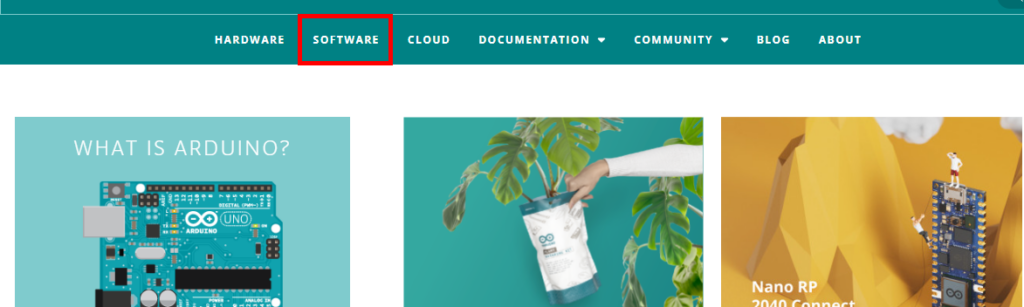
Auf dieser neuen Unterseite kannst du jetzt den Download für dein Betriebssystem auswählen.
In unserem Fall wählen wir hier den Menüpunkt die Installationsdatei für unser Betriebssystem aus, in diesem Fall „Windows Win10 and newer, 64 bits“ und bestätigen die Auswahl erneut mit einem Linksklick.
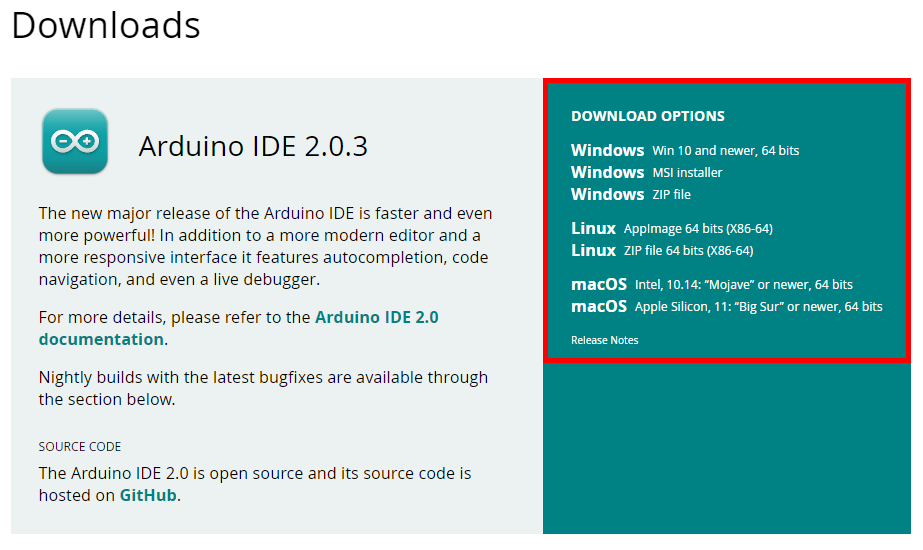
Nach der Auswahl der Installationsdatei werden wir auf eine weitere Seite weitergeleitet.
Auf dieser Seite Seite werden wir von Arduino gebeten, die Plattform mit einer freiwilligen Spende zu unterstützen.
Die Plattform Arduino wird unter anderem durch Spendengelder finanziert. Diese Spende ist nicht verpflichtend, hilft der Plattform jedoch dabei, sich ständig weiterzuentwickeln.
Die Arduino IDE kann auch ohne Spende verwendet werden.
Du startest den Download der Arduino IDE mit einem Linksklick auf „JUST DOWNLOAD“.
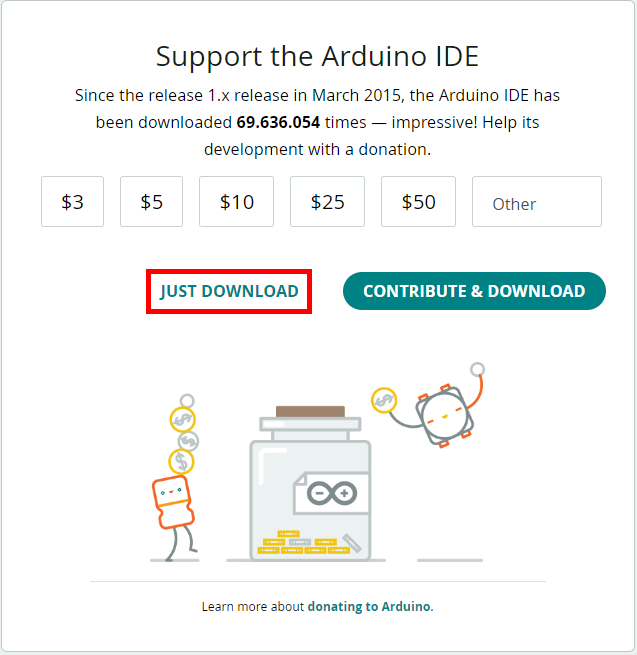
Nachdem wir die Installationsdatei heruntergeladen haben, können wir diese jetzt mit einem Doppelklick der linken Maustaste öffnen.
Anschließend durchlaufen wir den Installationsprozess.
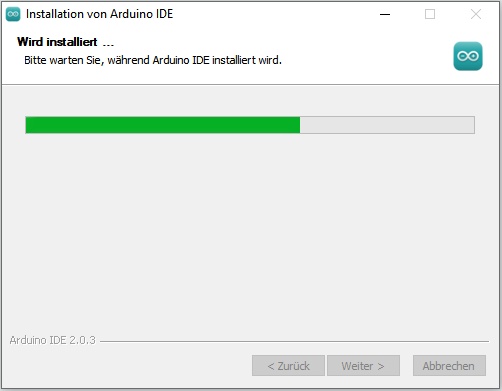
Du hast die Installation der Arduino IDE mit diesem letzten Schritt erfolgreich abgeschlossen.
Auf deinem Desktop befindet sich jetzt eine Verknüpfung zur Arduino IDE.
Nach der Installation kannst du die Arduino sofort starten und verwenden. Es ist keine Installation von zusätzlicher Software notwendig.

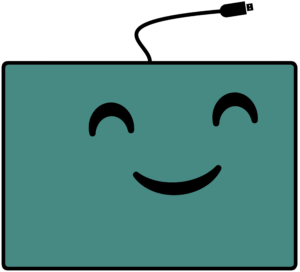
Falls du Unterstützung bei der Verwendung deines Funduino Cubes benötigen solltest, steht dir unser kompetentes Support Team jederzeit gerne zur Verfügung!
Du erreichst uns am Besten per Mail unter info@funduino.de oder von Montags bis Freitags, zwischen 09:00 und 17:00 Uhr unter der Rufnummer (+49) 5921 9704030.
Funduino KI-Programmierhilfe
By chatting, you agree to our Datenschutz.